Chrome浏览器的设置与个性化推荐
时间:2025-03-15
来源:谷歌Chrome官网
详情介绍
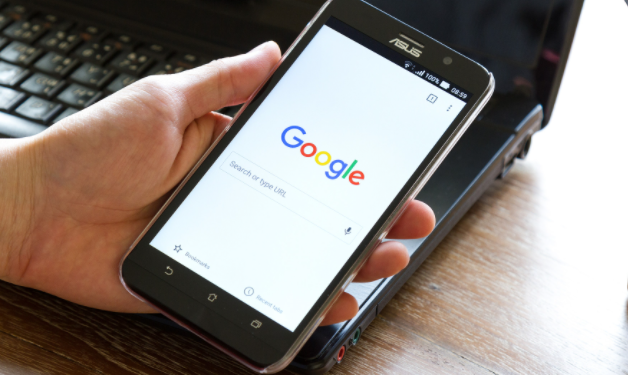
在当今数字化时代,Chrome浏览器以其快速的浏览速度、丰富的扩展程序和强大的兼容性,成为了众多用户的首选浏览器。为了让大家能更好地使用Chrome浏览器,下面将详细介绍其设置与个性化推荐的相关操作。
一、基本设置
1. 外观设置
- 主题更换:点击浏览器右上角的三个点,选择“设置”。在“外观”选项中,可以根据自己的喜好选择合适的主题颜色,使浏览器界面更符合个人风格。
- 显示设置:在“外观”设置中,还可以调整主页按钮、标签页形状等显示方式。例如,你可以选择是否显示主页按钮,以及将标签页设置为圆形或方形等。
2. 隐私与安全设置
- 清除浏览数据:定期清理浏览器缓存、历史记录、下载记录等数据,可以保护个人隐私并释放磁盘空间。在“隐私和安全”选项中,点击“清除浏览数据”,选择要清除的内容和时间范围,然后点击“清除数据”即可。
- 安全设置:为了保障上网安全,可以在“安全”选项中开启相关功能。例如,启用“安全浏览”功能,它可以在你访问恶意网站时发出警告;还可以设置“自动填充”功能,方便快速填写表单信息的同时,也要注意保管好自动填充的数据。
二、个性化推荐设置
1. 搜索引擎管理
- 默认搜索引擎设置:如果你经常使用特定的搜索引擎,可以在“搜索”选项中将其设置为默认搜索引擎。这样,在地址栏中输入关键词时,就会直接使用该搜索引擎进行搜索。
- 搜索引擎建议关闭:有些用户可能不希望搜索引擎提供搜索建议,可以在相应搜索引擎的设置页面中关闭“搜索建议”功能。
2. 书签管理与个性化
- 创建书签文件夹:为了更好地整理书签,可以创建多个书签文件夹,并将不同类型的书签分类存放。例如,创建一个“工作资料”文件夹,用于存放工作相关的网页书签;创建一个“娱乐休闲”文件夹,存放游戏、影视等娱乐类书签。
- 书签排序:可以根据需要对书签进行排序,方便快速查找。在书签管理器中,通过拖动书签或文件夹的位置来调整它们的排列顺序。
三、高级设置
1. 扩展程序管理
- 安装扩展程序:Chrome浏览器的扩展程序可以增强浏览器的功能。在“扩展程序”选项中,点击“打开Chrome网上应用店”,可以搜索并安装各种实用的扩展程序,如广告拦截器、语法检查工具等。
- 管理扩展程序:安装过多的扩展程序可能会影响浏览器的性能,因此需要定期管理扩展程序。在“扩展程序”页面中,可以禁用或删除不需要的扩展程序,也可以更新已安装的扩展程序以确保其正常运行。
2. 密码管理
- 保存密码:当登录网站时,Chrome浏览器会提示是否保存密码。保存密码后,下次访问该网站时会自动填充登录信息,无需手动输入。
- 查看和管理密码:在“设置”中的“自动填充”选项里,点击“密码”,可以查看已保存的密码列表。在这里,你可以编辑、删除或导出密码,以保障账户安全。
通过对Chrome浏览器进行以上设置和个性化推荐,可以让你的浏览体验更加舒适、高效和安全。希望这篇教程能帮助你更好地使用Chrome浏览器,享受便捷的网络生活。
继续阅读
谷歌浏览器如何推动网页设计的新标准
 谷歌浏览器在推动网页设计新标准方面发挥重要作用,引领设计潮流,促进网页设计的创新性和一致性。
谷歌浏览器在推动网页设计新标准方面发挥重要作用,引领设计潮流,促进网页设计的创新性和一致性。
谷歌浏览器如何提升Web页面的无障碍加载体验
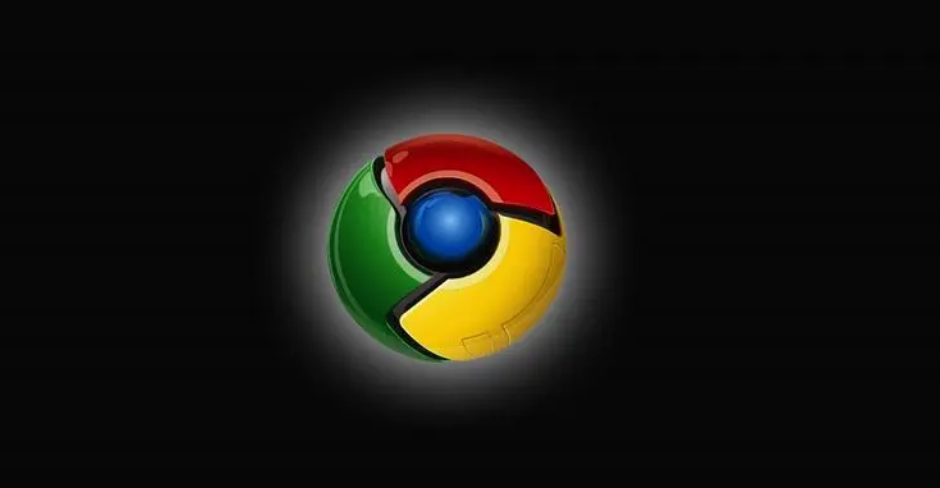 分析谷歌浏览器在提升Web页面无障碍加载体验方面所采取的措施和技术手段,使所有用户都能更顺畅地访问网页内容。
分析谷歌浏览器在提升Web页面无障碍加载体验方面所采取的措施和技术手段,使所有用户都能更顺畅地访问网页内容。
2025年Google浏览器插件安装与管理教程
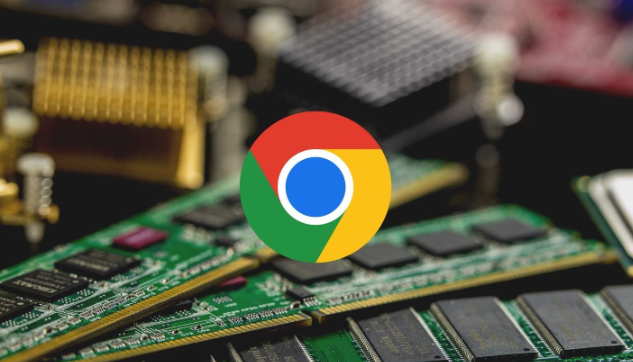 提供2025年Google浏览器插件安装和管理的详细教程,帮助用户轻松安装和高效管理各类插件。
提供2025年Google浏览器插件安装和管理的详细教程,帮助用户轻松安装和高效管理各类插件。
如何在Google Chrome中提升JavaScript的执行速度
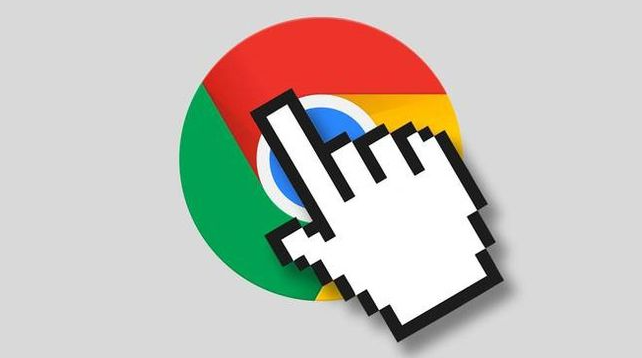 通过优化Chrome浏览器中的JavaScript执行速度,可以加速网页的交互响应,提升用户的操作体验。本文将探讨如何实现这一目标。
通过优化Chrome浏览器中的JavaScript执行速度,可以加速网页的交互响应,提升用户的操作体验。本文将探讨如何实现这一目标。
